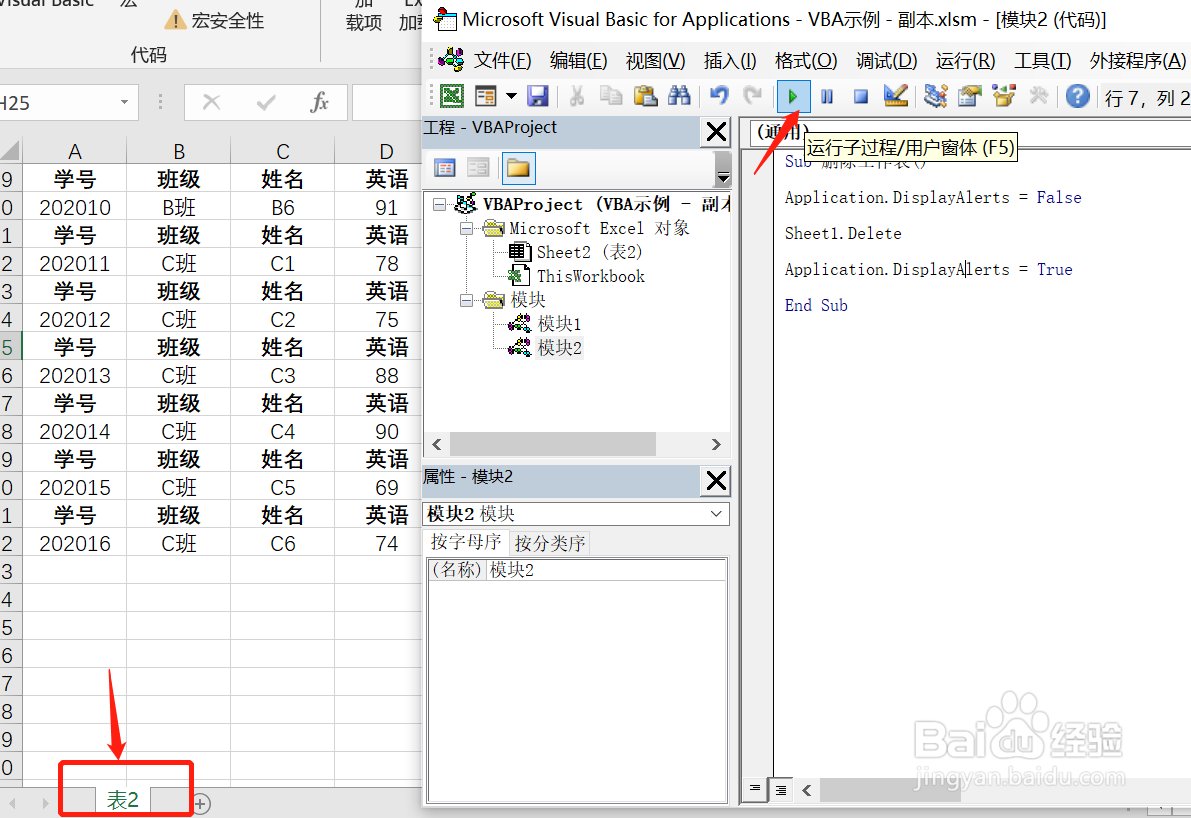1、在Excel中,我们如果要删除工作表,可以按照下面的步骤进行。首先,鼠标点击要删除的工作表,然后右键,找到“删除”。

2、点击“删除”后会弹出一个询问的对话框,确认点击“删除”后工作表才会被删除。
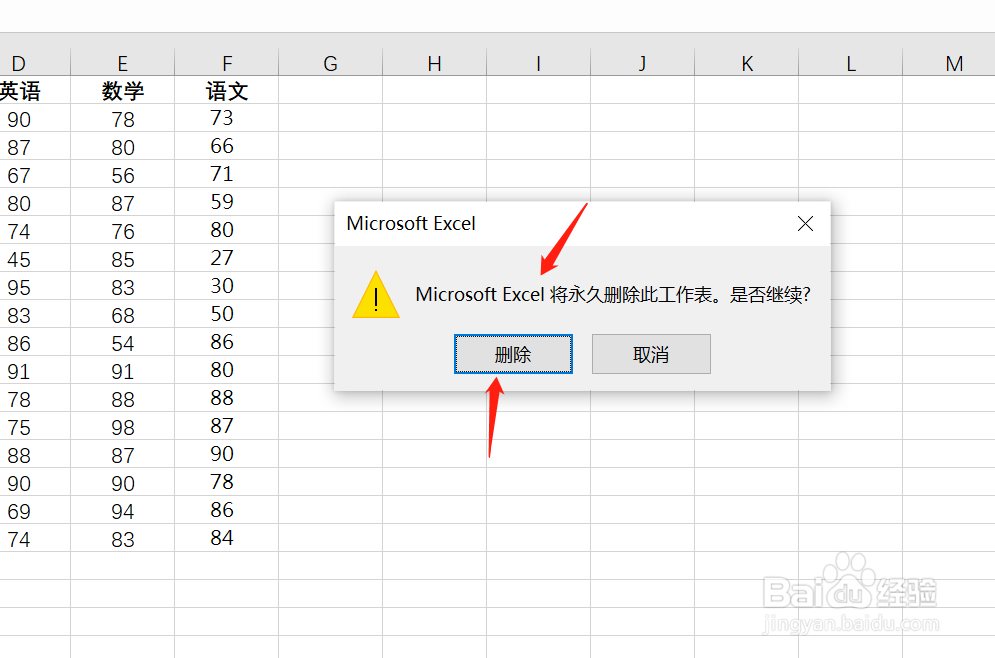
3、同理,在VBA中,如果用代码来删除工作表时,也同样会弹出确认删除工作表的对话框。打开Visual Basic,添加一个新模块和过程,称之为“删除工作表”。

4、删除工作表的动作Delete,前面加上是哪个工作表,例如这里我们要删除“表1”。

5、执行以上代码后,会跳到Excel文件中弹出询问的对话框。
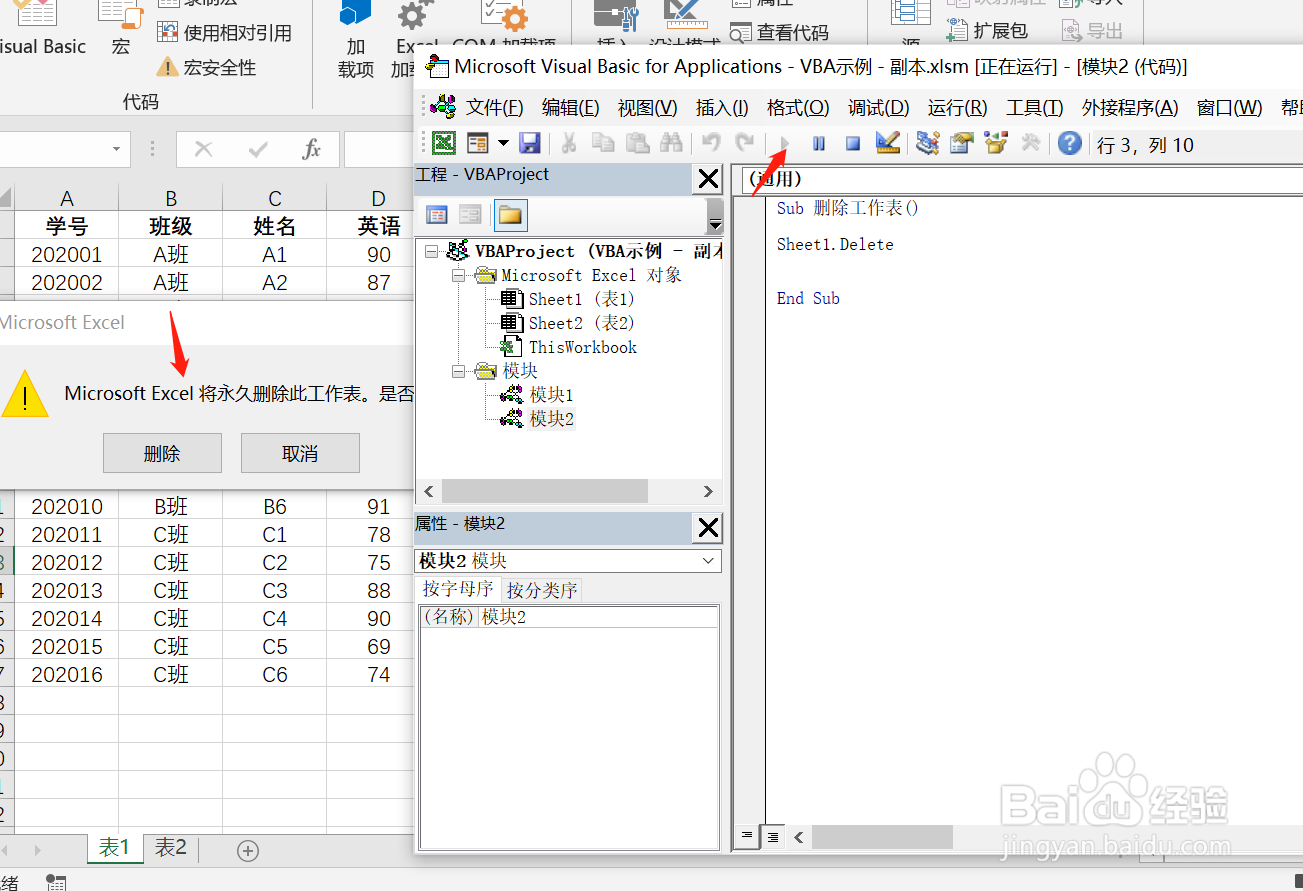
6、如果用VBA来删除工作表,遇到有很多工作表要删除的情况,每次都要点击确认删除就会很麻烦,这里可以在代码中添加一个Application主程序控制,令弹窗不显示。
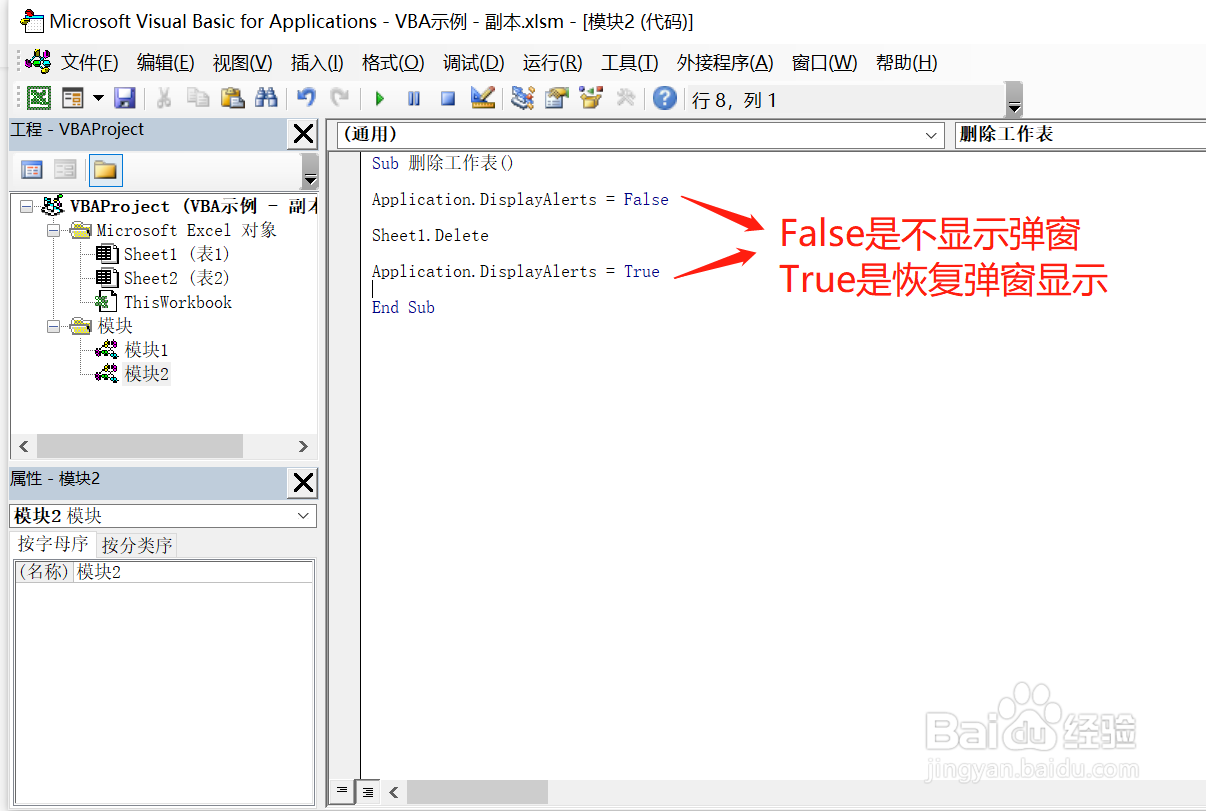
7、执行以上代码后,就可以删除“表1”而不显示弹窗。